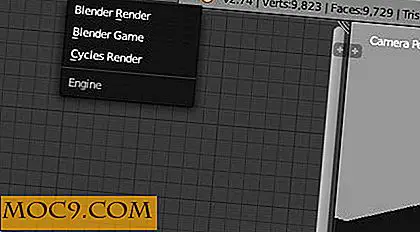Beschleunigen Sie Ihre externen USB-Laufwerke in Windows Vista
Wenn Sie wie ich sind, haben Sie wahrscheinlich den Speicher auf Ihrem Computer durch Hinzufügen einer externen Festplatte oder zwei erweitert. Ich spreche nicht von einem dieser USB-Sticks. Ich beziehe mich auf die USB-verbundenen 80 GB + Laufwerke, die oft eine separate Stromquelle benötigen.
In meinem System speichere ich Backups und archivierte Daten auf dem externen Laufwerk, vor allem Elemente, auf die ich nicht häufig zugreifen möchte. Davon abgesehen gibt es keinen Grund, warum es nicht ein bisschen schneller sein könnte, wenn ich es benutze. Windows Vista hat eine wenig bekannte Optimierung, die Ihre externen USB-Festplatten beschleunigen wird, und ich werde Ihnen zeigen, wie es geht.
Der Trick, um die Leistung des externen Laufwerks zu verbessern, ist das sogenannte Write Caching . Der PC Guide definiert Schreib-Caching als:
Caching-Lesevorgänge von der Festplatte und Caching-Schreibvorgänge auf der Festplatte sind in gewisser Weise ähnlich, in anderen jedoch sehr unterschiedlich. Sie sind in ihrem übergreifenden Ziel identisch: den schnellen PC von der langsamen Mechanik der Festplatte zu entkoppeln. Der Hauptunterschied besteht darin, dass ein Schreiben eine Änderung auf der Festplatte beinhaltet, während ein Lesevorgang dies nicht tut.
Wenn Schreib-Caching aktiviert ist, wenn das System einen Schreibvorgang an die Festplatte sendet, zeichnet die Logikschaltung den Schreibvorgang in ihrem viel schnelleren Cache auf und sendet dann sofort eine Bestätigung an das Betriebssystem zurück und sagt im Wesentlichen "Alles erledigt". Der Rest des Systems kann dann auf seinem fröhlichen Weg fortfahren, ohne herumsitzen zu müssen und darauf zu warten, dass der Aktuator sich positioniert und die Scheibe dreht, und so weiter. Dies wird als Write-Back- Caching bezeichnet, da die Daten im Cache gespeichert und erst später auf die Platten "zurückgeschrieben" werden.
Aufgrund der Tatsache, dass das Caching dem Betriebssystem mitteilt, dass es ausgeführt wurde, obwohl dies nicht der Fall ist, besteht immer die Möglichkeit eines Datenverlusts, wenn die Stromversorgung unterbrochen wird. Die folgenden Screenshots zeigen die Warnung, in der erklärt wird, dass Sie die Funktion " Hardware sicher entfernen" verwenden müssen, um das Laufwerk zu trennen. Anderenfalls könnte es zu Datenverlust kommen. Es wird außerdem empfohlen, den Computer an eine unterbrechungsfreie Stromversorgung (USV) anzuschließen, um unerwartete Stromausfälle zu unterstützen.
Jetzt, da die Lerneinheit nicht im Weg ist, können Sie Ihre externen USB-Laufwerke in Windows Vista beschleunigen.
Öffnen Sie zunächst die Systemsteuerung, und öffnen Sie den Geräte-Manager . Erweitern Sie Laufwerke und suchen Sie Ihr tragbares Laufwerk.

In meinem Beispiel verwende ich ein externes 300-GB-Laufwerk von Western Digital. Doppelklicken Sie auf das externe Laufwerk, das Sie anpassen möchten, um auf das Eigenschaftenfenster zuzugreifen.

Klicken Sie nach dem Öffnen auf die Registerkarte Richtlinien und wählen Sie das Optionsfeld Für Leistung optimieren aus . Klicken Sie auf OK, um Ihre Änderungen zu speichern. Sie sollten eine Aufforderung wie die folgende sehen, in der Sie aufgefordert werden, einen Neustart durchzuführen.

Die Einstellungen werden erst wirksam, wenn Sie Ihren Computer neu starten. Sobald der Neustart abgeschlossen ist, sind Sie fertig! War das nicht so einfach?